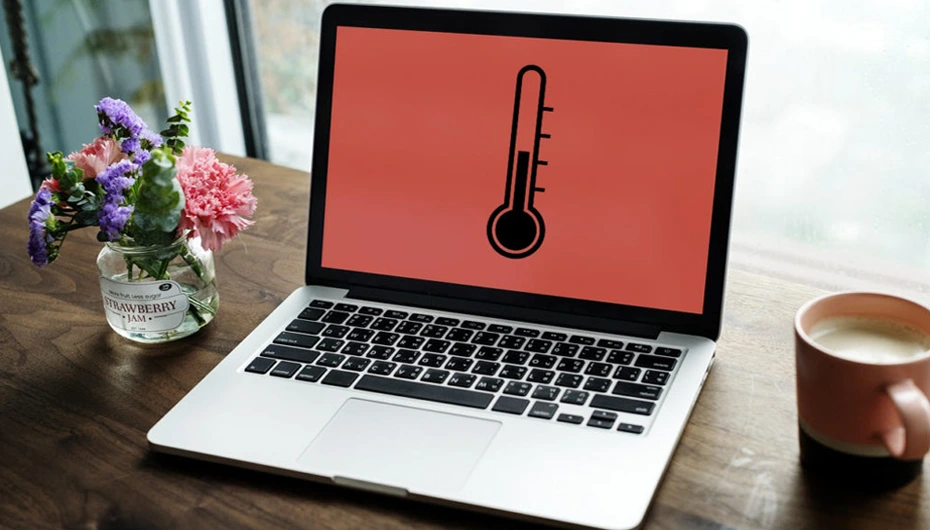کاهش دمای لپ تاپ از دغدغههاییست که بسیاری از کاربران روزانه با آن سرو کار دارند. گاهی اوقات افزایش دما تا حدی طبیعیست. اما اگر از حد نرمال خارج شده و گرمای بسیار زیادی تولید شود، در دراز مدت سبب آسیب به قطعات لپ تاپ خواهد شد. دمای 45- 43 درجه در حالت نرمال دمای طبیعی محسوب میشود. اما در حالت بیشترین پرفورمنس روی عدد 70-100 درجه لپ تاپ به طور محسوسی داغ میشود. که روی دمای 100 درجه معمولا لپ تاپ ها به دلیل گرمای بسیار زیاد خاموش خواهد شد.

تولید دستگاههای جدید و ارتقای سخت افزار در آنها به مرور عملکرد لپ تاپها افزایش یافته و همین امر سبب بالارفتن دما در لپ تاپها شده است. از نشانههای مهم افزایش بیش از حد دما در لپ تاپ ها این است که فنها با حداکثر سرعت در حال کارکردن هستند. برای برطرف کردن این مشکل و افزایش عمر مفید در لپ تاپ روشهای زیادی وجود دارد که در ادامه به آنها آشنا خواهیم شد. پس در ادامه با آداک همراه باشید.
مقاله مرتبط : دلایل داغ شدن شارژر لپ تاپ
1- تمیز کردن فنهای لپ تاپ
پس از مدت طولانی کار با لپ تاپ ها، گرد و غبار زیادی ممکن است در فن لپ تاپ جمع شود که در فرایند عملکرد فن تداخل ایجاد می کند. یک راه مطمئن این است، که به یکی از مراکز مجاز در حوزه ی تعمیر لپ تاپ مراجعه کنید، و از کارشناس مربوطه بخواهید، تا برای کاهش دمای لپ تاپ، فن ها، شکاف های کارت، درایوهای CD/DVD و دیگر مناطقی که مستعد گرد و غبار هستند، را تمیز کند. یا اگر خودتان یک فرد حرفه ای هستید و می توانید از پس این مشکل بربیائید، می توانید به تنهایی این فرایند را انجام دهید. در غیر اینصورت به هیچ وجه این فرآیند را امتحان نکنید.

این روش به این دلیل توصیه می شود که گرد و غبار ممکن است منافذ و فن داخلی لپ تاپ را مسدود و سخت کند که با گردگیری، این مشکل برطرف خواهد شد. فرآیند تمیزشدن فن لپ تاپ ها بهتر است حداکثر 6 ماه یک بار انجام شود تا گردو غبار موجود در فن سبب ایجاد گرما نشود.
2- گذاشتن لپ تاپ روی سطح صاف و محکم
خروجی فنها در لپ تاپ معمولا در زیر لپ تاپ قرار دارد. در صورت استفاده از لپ تاپ روی پتو، فرش، بالش و … جریان هوا به راحتی از لپ تاپ خارج نشده در نتیجه روند خنک کردن لپ تاپ به درستی صورت نمیگیرد. پس برای برطرف کردن این مشکل حتما لپ تاپ را روی سطح صاف قرار دهید. گذاشتن لپتاپتان بر روی سطحی صاف و محکم حرکت هوای ورودی و خروجی را در جریان نگه میدارد. از طرف دیگر سعی کنید لپ تاپ را در محیط گرم قرار ندهید. چرا که منجر به گرم شدن قطعات سخت افزاری می شود و عمر لپ تاپ شما کاهش پیدا خواهد کرد.

3- استفاده از کول پد
پایههای خنک کننده میتوانند به عنوان یک وسیله خارجی به روند خنک شدن لپ تاپها کمک کنند. اما باید توجه داشته باشید که انتخاب نادرست این خنک کنندهها حتی میتواند مشکل را بدتر کند. قبل از خرید این خنک کنندهها باید بدانید هوا از چه منافذی وارد لپ تاپ و از کجا خارج میشود.

همچنین بدون شک خنککنندهها تاثیر بسزایی در میزان دمای لپتاپ میگذارند. اگر از لپتاپتان برای گیمینگ استفاده میکنید یک کولپد با عملکرد خوب لازم خواهید داشت که معمولا داری چند فن خنککننده است. کولپدهایی نیز وجود دارند که توانایی خوبی در خنکسازی لپتاپ هنگام استفاده در تختخواب دارند. در این صورت شما محدود به استفاده از لپتاپتان بر روی سطوح صاف و محکم نخواهید بود. میتوان گفت کولپد جز واجبات برای دارندگان لپتاپ به خصوص گیمرهاست. برای تهیه یک کولپد مناسب میتوانید مقاله راهنمای خرید کولپد لپتاپ را مطالعه فرمائید.
4- جلوگیری از تابش مستقیم آفتاب به لپ تاپ
یک روش پایین آوردن دمای لپ تاپ دور نگه داشتن لپ تاپ از اشعه خورشید است. گاها لوکیشن لپ تاپ ما در خانه یا محل کار به گونه ای است که لپ تاپ مستقیما در مقابل نور مستقیم خورشید قرار دارد و وقتی در طول روز به لپ تاپ دست میزنیم، گرما را به حد زیادی در لپ تاپ حس می کنیم. از این رو به هیچ وجه لپ تاپ را در مقابل نور خورشید قرار ندهید چرا که جدای از گرم شدن لپ تاپ، منجر به آسیب به قطعات پلاستیکی داخل لپ تاپ خواهد شد که پیامد آن کاهش عمر لپ تاپ به مرور زمان خواهد بود.

5- عدم سازگاری نرم افزار و سخت افزار
داشتن سختافزار قدیمی با سیستم عامل و نرمافزارهای به روز می تواند مشکل ساز باشد. اگر سختافزار لپتاپ قدیمی است در اجرای موارد پایه کم خواهد آورد و دمای لپتاپ افزایش پیدا میکند. CPU به سختی برای رساندن خودش کار میکند و انرژی زیادی از باتری برای کار کردن خواهد کشید.

6- چک کردن تنظیمات BIOS
اگر از امتحان روشهای سخت افزاری معرفی شده، هیچ نتیجهای نگرفتید، میتوانید راه حلهای نرم افزاری مرتبط با عملکرد و میزان مصرف لپ تاپ را امتحان کنید. یکی از عوامل بالا رفتن دمای لپ تاپ وجود مشکلاتی در بایوس دستگاه می باشد. به همین خاطر کارشناسان تعمیر لپ تاپ به شما توصیه می کنند، تا بایوس را بروز رسانی کنید. البته بروزرسانی بایوس فقط در شرایطی توصیه می شود، که مشکل پیش آمده تنها با انجام این کار رفع شود. برای تشخیص این موضوع ضرورت بروزرسانی بایوس میتوانید از یک کارشناس در حوزه ی تعمیر لپ تاپ کمک بگیرید.
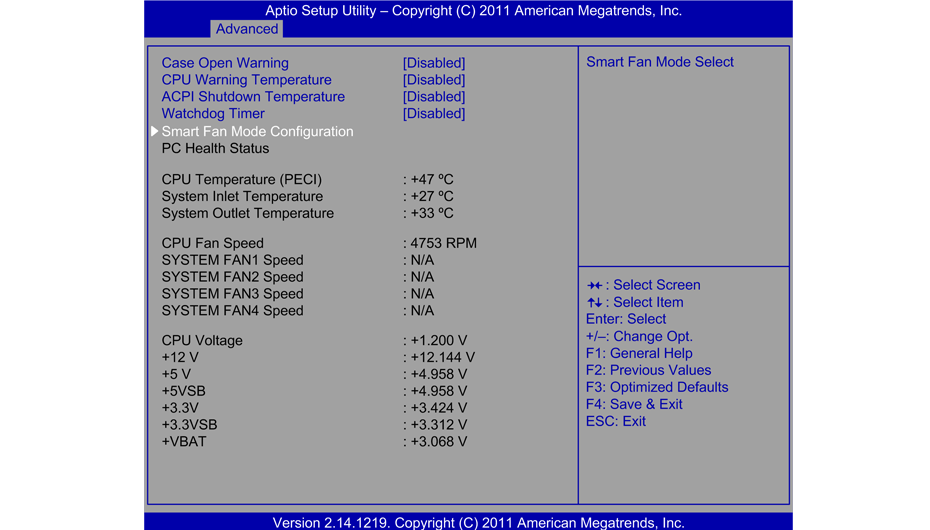
لازم به ذکر است که استفاده از روشهای نرم افزاری برای جلوگیری از افزایش دمای لپ تاپ به معنای قربانی کردن عملکرد برای محافظت از سخت افزار است. شما میتوانید با کاهش روشنایی صفحه و یا کاهش سرعت کلاک CPU، مانع افزایش بیش از حد دمای لپ تاپ شوید. اگر از سیستم عامل ویندوز استفاده میکنید، میتوانید در تنظیمات BIOS لپ تاپ خود، سرعت کلاک یا ولتاژ CPU را کاهش دهید. و یا میتوانید از نرم افزارهایی که به همین منظور طراحی شدهاند، برای انجام این کار استفاده کنید. شما میتوانید از نرم افزار کاهش دمای لپ تاپ Core Temp، Real Temp، HW Monitor استفاده کنید. با این برنامه ها دمای لپ تاپ در ویندوز 10 را نیز میتوانید چک کنید.
7- حل مشکل سیستم خنک کننده لپ تاپ
گاهی اوقات دلیل اصلی گرم شدن و افزایش دمای لپ تاپ، غیرفعال شدن یا سوختن فن لپ تاپ می باشد و به همین دلیل باید لپ تاپ را روشن کنید و گوش خود را کنار فن لپ تاپ قرار دهید و از عملکرد فن مطمئن شوید. اما اگر صدایی از فن لپ تاپ به گوش شما نرسید بدین معناست که برای فن مشکلی پیش آمده است. که باید فورا به متخصصین در این زمینه مراجعه کنید. بدون شک اگر لپ تاپ شما برای مدت 1 یا 2 ماه در این شرایط کار کند، آسیب خواهد دید و به همین دلیل در اسرع وقت باید بررسی کنید. همچنین اگر صدای متفرقه ای را شنیدید، به معنی فرسوده بودن فن است که باید تعویض شود.

8- بستن برنامههای اضافی با برنامه Task Manager
با استفاده از قابلیت Task Manager میتوانید برنامههای اضافی را ببندید. و با این کار پردازش انجام شده توسط برنامهها کمتر شده و حرارت کمتری تولید میشود. برای این کار با یک Ctrl+Shift+Esc می توانید پنجرهی Task Manager را باز کنید. بعضی از مواقع باز بودن یک پنجره می تواند حجم زیادی از کارایی پردازنده و حافظه ی رم سیستم شما را اشغال کنند. و همین موضوع باعث می شود، که به هنگام بازی، قطعات تحت تأثیر فشار بیشتری قرار بگیرند، و زودتر از زمان مقرر داغ بشوند. پس Task Manager را فراموش نکنید.
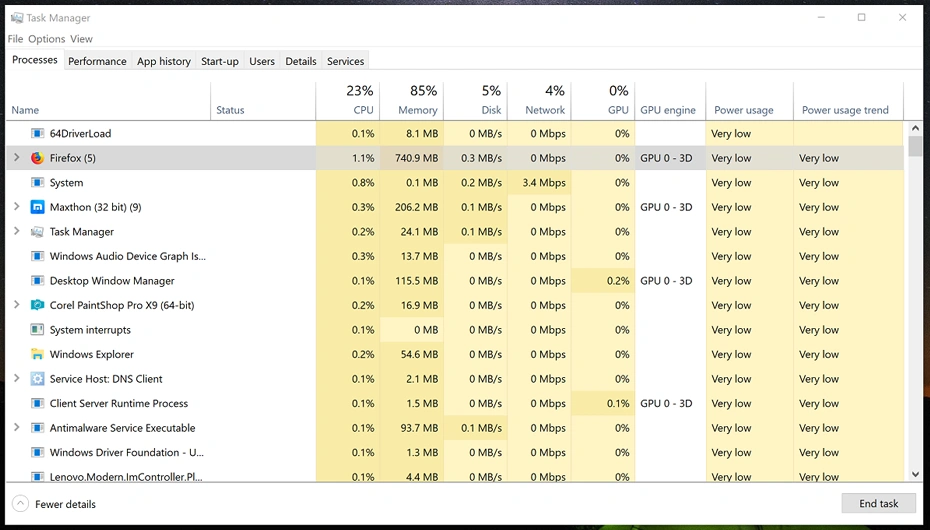
10- استفاده از SSD به جای HDD
همان طور که می دانید هارد دیسکها معمولا وظیفه ذخیره اطلاعات را بر عهده دارند. نکته ی مهمی که در این میان وجود دارد، این می باشد، که هارد دیسک ها به دلیل وجود ساختار مکانیکی خود و کارکرد دورانی، یکی از عوامل تولید کننده ی حرارت می باشند. این حرارت در مدت زمان طولانی باعث بالا رفتن دمای لپ تاپ می شود. به همین خاطر تعویض هارد دیسک با SSD در کاهش دمای لپ تاپ تاثیر زیادی خواهد داشت.

جمع بندی
همانطور که در متن گفته شد، عوامل مختلفی در کاهش دمای لپ تاپ موثر هستند. از مهم ترین این عوامل میتوان به استفاده از کولپد یا استند به مقتضی نوع لپ تاپ اشاره کرد. همچنین تمیز کردن فن های لپ تاپ و اطلاع از سلامت آنها نیز از عوامل موثر محسوب میشوند. برای افرادی که از سخت افزار ضعیف نسبت به سیستم عامل استفاده میکنند نیز این مورد پیش خواهد آمد. و در صورت توجه به این موضوع و جلوگیری از آن مشکل رفع خواهد شد.
امیدوارم که این مقاله هم مورد توجه شما قرار گرفته باشد و با استفاده از آن توانسته باشید دمای لپ تاپ خود را تنظیم کنید. اگر در رابطه با این مقاله سوال یا پیشنهادی داشتید در بخش نظرات با ما در ارتباط باشید.
منبع: آداک